
- •Информационные технологии
- •Информационные технологии
- •Рецензент:
- •Введение
- •Лабораторная работа №1 Создание и редактирование документа Word
- •Контрольные вопросы
- •Лабораторная работа №2 Форматирование документа word
- •Контрольные вопросы.
- •Лабораторная работа №3 Применение стилей, мастеров
- •Контрольные вопросы.
- •Лабораторная работа №4 Создание таблицы. Использование формул в таблице.
- •Контрольные вопросы
- •Лабораторная работа №5 Приложения ms Equation Editor и ms Graph в текстовом процессоре ms Word
- •Контрольные вопросы
- •Лабораторная работа №6 Создание и редактирование графических объектов
- •Лабораторная работа №1 Создание и редактирование табличного документа
- •Контрольные вопросы
- •Лабораторная работа №2 Ввод и редактирование формул.
- •Контрольные вопросы
- •Лабораторная работа №3 Графическая обработка табличных данных.
- •Контрольные вопросы
- •Лабораторная работа № 4 Использование функций в табличном процессоре ms excel
- •Контрольные вопросы
- •Лабораторная работа №5 Использование абсолютных и относительных ссылок.
- •Контрольные вопросы
- •Лабораторная работа № 1 Знакомство с Access. Создание таблиц
- •Сотрудники
- •Клиенты
- •Лабораторная работа № 2 Отбор данных с помощью запросов
- •Лабораторная работа № 3 Использование форм в базе данных
- •Контрольные вопросы
- •Лабораторная работа № 4 Создание отчетов
- •Литература
- •Информационные технологии
- •241037. Г. Брянск, пр. Станке Димитрова, 3, редакционно-издательский отдел. Подразделение оперативной печати
Контрольные вопросы
Для каких целей применяются электронные таблицы?
Возможности Excel.
Как называется документ в программе Excel? Из чего он состоит?
Данные каких типов могут быть записаны в ячейку?
Какие значения может принимать содержимое ячейки?
Как изменить размер ячейки?
Для чего служат команды форматирования ячеек?
Как установить необходимый числовой формат ячейки?
Как задать фон для ячейки?
Как задать выравнивание ячейки? Какие виды выравнивания существуют?
Лабораторная работа №2 Ввод и редактирование формул.
Вычисления в таблицах Excel осуществляются при помощи формул. Любые формулы начинаются со знака равенства (=). Без знака равенства вводимые данные, если они не представляют собой числа, воспринимаются как текст. В формулу могут входить числовые константы, операторы, адреса ячеек и функции.
Задание А.
Создайте таблицу по следующему образцу:
Радиус, см
Площадь круга S, см2
Длина окружности,см
1
=3,14*A2^2
=2*3.14*A2
3
5
Вставьте в соответствующие ячейки таблицы необходимые формулы по следующим правилам:
Выделяем необходимую ячейку;
Ставим знак равенства =;
Указываем адреса ячеек с данными и соответствующие математические операции.
таблицу для нахождения площади круга и длины окружности заданного радиуса S=p * R2 L=2* p *R
таблицу для нахождения площади треугольника по заданным основанию и высоте S=0.5 * a * h.
таблицу для нахождения площади трапеции по заданным основаниям и высоте S= 0.5 * (a + b) * h.
таблицу для вычисления массы тела по заданным объему и плотности m=r * V.
Сохраните файл TAB3
Задание B.
Заполните таблицу по предлагаемому образцу (см. рис1).
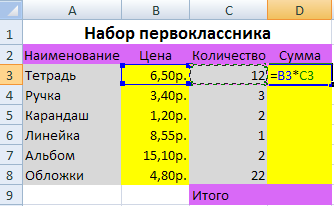
Установите денежный формат данных в диапазоне ячеек В3:В8 и введите цену на каждый предмет из набора первоклассника.
Рассчитайте стоимость каждого наименования товара по соответствующей формуле.
Просчитайте итоговую сумму всего набора для первоклассника.
Отформатируйте таблицу по образцу (см. рис2).
Сохранить файл под именем TAB4.
Задание С.
Применение формул диапазона
Создайте таблицу по следующему образцу(для перехода в ячейке на следующую строку нажать Alt+Enter):

Выделите диапазон ячеек С17:E19 , введите формулу диапазона: =C4:E6*C10:E12 (диапазон ячеек с данными) и нажмите Ctrl+Shift+Enter.
Используя формулу диапазона найти сумму и разность матриц
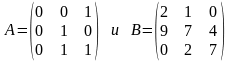
Сохраните файл TAB5.
Контрольные вопросы
Что такое формула?
С чего должна начинаться формула?
Принцип ввода формулы.
Что такое диапазон ячеек?
Принцип ввода формулы диапазона.
Лабораторная работа №3 Графическая обработка табличных данных.
Данные из рабочих листов Excel можно представить в виде самых
разнообразных диаграмм. Диаграмма – это графическое представление данных рабочего листа. Диаграммы упрощают сравнение и восприятие числовых данных.
Диаграммы создаются по элементам данных – отдельным числам рабочего листа и по рядам данных – наборам значений, которые требуется изобразить на диаграмме. Для упорядочения значений в рядах данных используются категории. Ряды данных – это те значения, которые нужно вывести на диаграмме, категории – это « заголовки», над которыми эти диаграммы откладываются.
Задание A
С
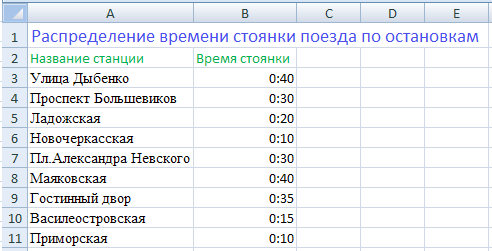 оздайте
таблицу по следующему образцу:
оздайте
таблицу по следующему образцу:Создайте столбчатую диаграмму распределения времени стоянки по станциям. Для этого выполните следующие действия:
Выделите диапазон ячеек А3:В11;
Выполните команду Вставка / Гистограмма;
В появившемся окне выберите тип диаграммы Гистограмма.
Выберите вкладку Макет и в строку Название диаграммы введите «Распределение времени стоянок по станциям»;
В строку «Ось Х категорий» введите «Станции»; в строку «Ось Y категорий» введите «Время стоянки»;
Измените положение диаграммы на рабочем листе таким образом, чтобы она не закрывала таблицу.
Измените шрифт заголовка. Для этого:
В
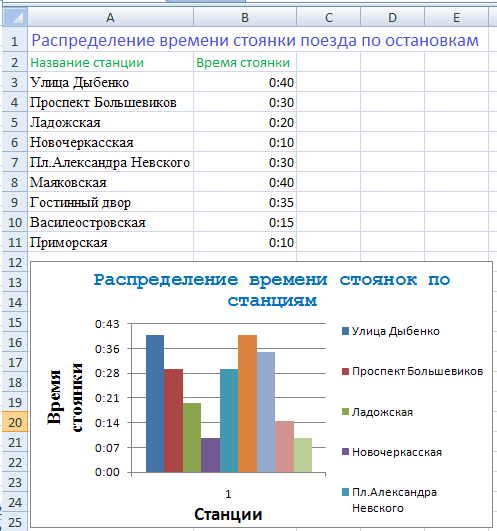 ыберите
мышью заголовок;
ыберите
мышью заголовок;Вызовите контекстное меню;
Выполните в нем команду Шрифт;
В появившемся диалоговом окне Шрифт и начертание для заголовка установите следующие параметры:
Шрифт Courier New;
Размер 14;
Цвет Синий;
Начертание: Полужирный
Подтвердите исполнение, нажав ОК.
Убедитесь, что легенда не закрывает область заголовка, в противном случае передвиньте ее, или уменьшите размер, щелкнув, по ней мышкой и выполните необходимые преобразования.
Измените масштаб диаграммы по вертикали. Для этого щелкните мышкой непосредственно по диаграмме, и измените ее размер по вертикали.
Ваш лист должен приобрести следующий вид:
Сохраните файл TAB6.
Задание B
Создайте таблицу по следующему образцу:
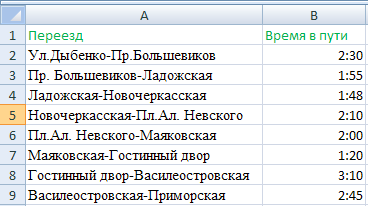
Создайте круглую объемную диаграмму распределения времени в пути. Для этого:
Выделите диапазон ячеек А1:В9;
Выполните команду Вставка / Диаграмма Круговая;
Выберите вкладку Макет и в строку Название диаграммы введите «Распределение времени в пути»;
Выберите вкладку Подписи данных – Дополнительные параметры подписей данных и установите переключатель подписи значений в положение Значения. Убедитесь, что вы видите время, затраченное на переезд. Переставьте переключатель в положение Доля. Теперь вы видите долю в процентах от общего времени, затраченную на переезд по данному участку;
Отредактируйте область диаграммы таким образом, чтобы легенда была видна полностью, но не закрывала при этом область заголовка диаграммы. Для этого
Расположите диаграмму под таблицей;
Уменьшите шрифт легенды (щелкнув по легенде правой кнопкой мыши вызовите контекстное меню);
П
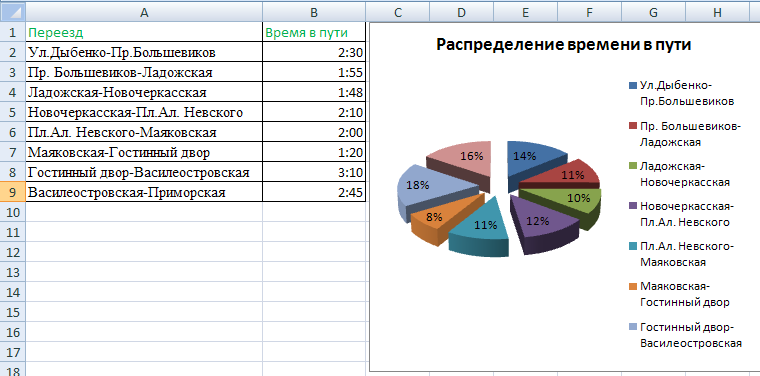 ереместите
легенду так, чтобы она не закрывала
заголовок.
ереместите
легенду так, чтобы она не закрывала
заголовок.
Выделите заголовок диаграммы красным цветом.
Ваш лист должен приобрести следующий вид:
Сохраните файл TAB7
